Rumah >Tutorial perisian >Perisian komputer >Bagaimana untuk menetapkan kekunci pintasan untuk tutorial tetapan kekunci pintasan coreldraw_coreldraw
Bagaimana untuk menetapkan kekunci pintasan untuk tutorial tetapan kekunci pintasan coreldraw_coreldraw
- PHPzke hadapan
- 2024-04-07 10:40:051274semak imbas
editor php Strawberry membawakan anda tutorial tentang menetapkan kekunci pintasan untuk CorelDRAW. Kekunci pintasan ialah alat yang berkuasa untuk meningkatkan kecekapan kerja Menguasainya boleh membuatkan anda beroperasi dengan lebih mudah semasa proses reka bentuk. Tutorial ini akan memperkenalkan anda kepada cara menyesuaikan dan mengubah suai kekunci pintasan CorelDRAW untuk menjadikan proses reka bentuk anda lebih lancar. Sama ada anda pengguna baru atau berpengalaman, anda boleh menguasai kemahiran kekunci pintasan CorelDRAW dengan mudah dengan mengikuti langkah-langkah dalam tutorial ini. Mari kita ketahui bersama-sama!
1 Mula-mula buka perisian coreldraw dan klik pilihan [Tools].
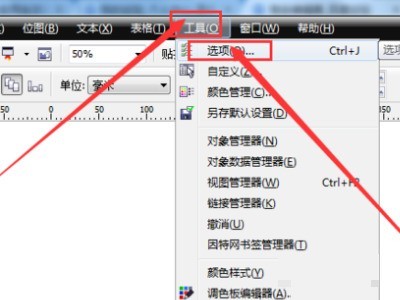
2. Kemudian buka sub-pilihan [Workspace], seperti yang ditunjukkan di bawah.
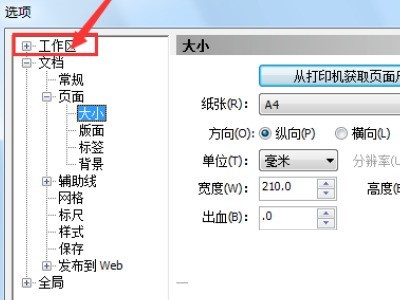
3 Kemudian pilih [Kekunci Pintasan], seperti yang ditunjukkan di bawah.
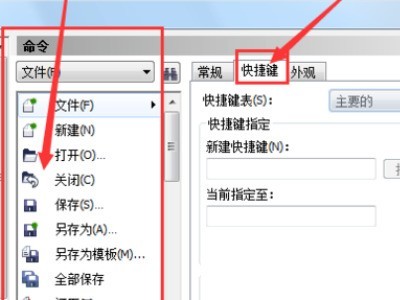
4 Akhir sekali, tetapkan kekunci pintasan seperti yang diperlukan untuk menyelesaikan operasi.

Atas ialah kandungan terperinci Bagaimana untuk menetapkan kekunci pintasan untuk tutorial tetapan kekunci pintasan coreldraw_coreldraw. Untuk maklumat lanjut, sila ikut artikel berkaitan lain di laman web China PHP!
Artikel berkaitan
Lihat lagi- Bagaimana untuk menetapkan kata laluan akaun yang disimpan dan melihat kata laluan akaun pengguna yang disimpan dalam Pelayar 360
- Cara menggunakan CAD untuk menandakan semua dimensi dengan satu klik
- Cara melihat koleksi di Enterprise WeChat
- Bagaimana untuk memulihkan fail komputer yang telah tamat tempoh atau dibersihkan secara percuma Apa yang perlu dilakukan apabila fail yang tidak dimuat turun tamat tempoh?
- Cara menyahpasang sepenuhnya perisian Wallpaper 360 dan versi desktopnya

